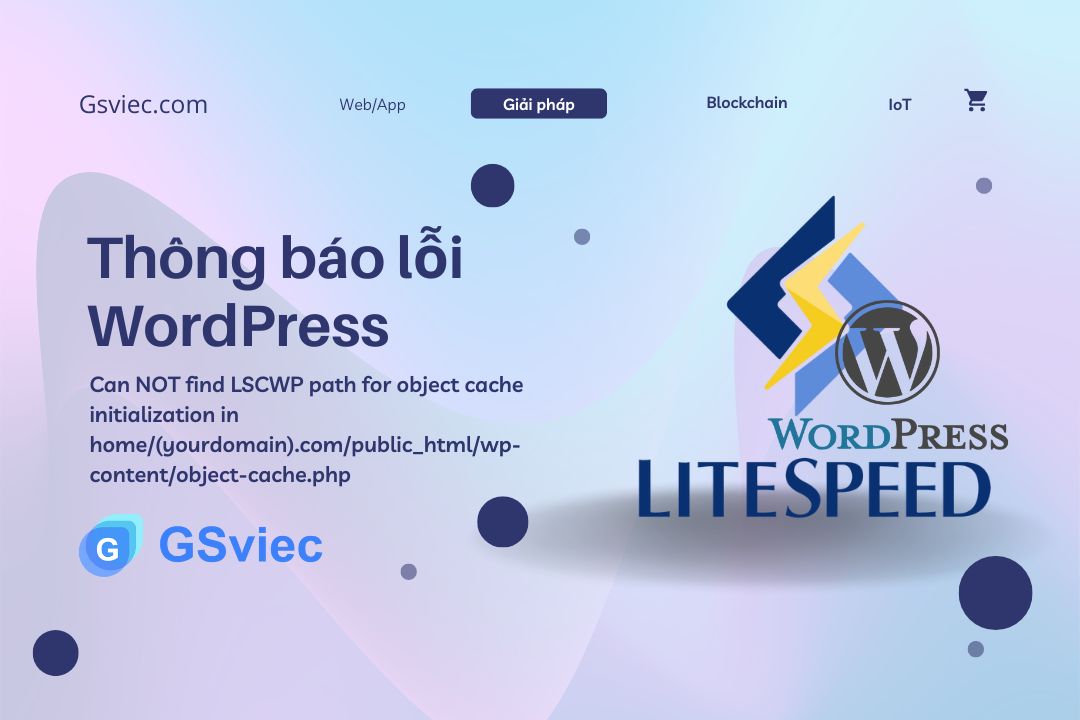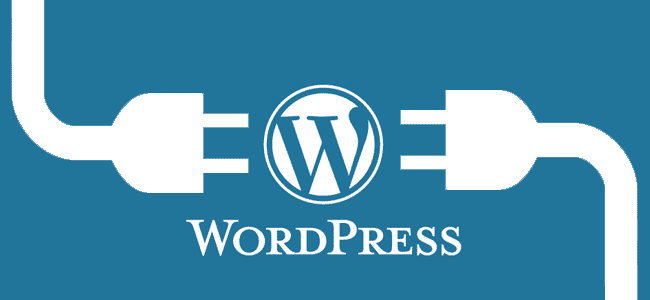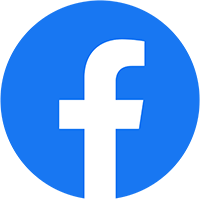Trong lúc sử dụng web WP, plugin Litespeed đôi khi sẽ gặp thông báo lỗi WordPress: “Can NOT find LSCWP path for object cache initialization in home/(yourdomain).com/public_html/wp-content/object-cache.php“. Gsviec sẽ hướng dẫn cách thông dụng để gỡ bỏ thông báo này.
Mục lục
Nguyên nhân của thông báo lỗi LSCWP
Tối ưu web và ảnh hưởng
Trong quá trình sử dụng WP, thông thường bạn sẽ được khuyến nghị dùng ít plugin. Việc này đảm bảo việc tránh làm ảnh hưởng tốc độ tải trang cũng như tránh xung đột giữa các plugin. Tốc độ trang là một yếu tố cực kỳ quan trọng để Gooogle đánh giá chỉ số cho web của bạn.

Tuy nhiên, việc cài đặt số lượng plugin sẽ khá nhiều. Từ đó, việc tối ưu website bằng công cụ plugin thông dụng như Litespeed Cache, WP Rocket… sẽ được thực hiện. Và một ngày nào đó, có thể sau khi update plugin thì bạn sẽ nhận thông báo lỗi: Không thể tìm thấy LSCWP.
Nguyên nhân chính và hiện tượng của lỗi LSCWP
LSCWP có thể hiểu nôm na là từ viết tắt của Lite Speed Cache WP. Vậy là đã có thể hiểu nguyên nhân chính từ đâu rồi. Chính lỗi khi update plugin Litespeed cache hoặc cài thêm plugin nào đó gây xung đột.
Ngoài ra, sau khi update LSCWP, web của bạn xuất hiện lỗi HTTP 500 error. Bạn sẽ vào File Manager trên hosting và cho dừng Litespeed. Việc này giúp web sẽ hoạt động lại nhưng lại xuất hiện thông báo: Can NOT find LSCWP path for object cache initialization in home/(yourdomain).com/public_html/wp-content/object-cache.php . Chính việc cho dừng Litespeed lại trước khi xóa file object và advanced cache là nguyên nhân chính.
Khắc phục lỗi Litespeed
Để khắc phục lỗi của LSCWP thông thường bạn sẽ không cần cài đặt lại toàn bộ tài khoản web WordPress. Việc chủ yếu sẽ là đi làm những việc liên quan đến Litespeed. Các bạn có thể tiến hành theo các bước sau. Lưu ý trước khi thực hiện các công việc bên dưới, các bạn cần phải backup web trước khi xóa file cần thiết.
Bước 1: Truy cập trình quản lý tệp WordPress của website.
Bước 2: Tiếp theo, dựa vào thông báo lỗi và tìm đến file lỗi. Hoặc trong File Manager -> public_html -> wp-content.
Bước 3: Tại đây, bạn phải xóa tệp object-cache.php và advanced-cache.php. Việc xuất hiện thông báo lỗi chính là việc cho dừng/xóa Litespeed trước khi xóa 2 file này.
Lưu ý: Đảm bảo rằng plugin LightSpeed Cache đã bị vô hiệu hóa hoặc xóa trước khi xóa object-cache.php và advanced-cache.php.
Bây giờ, bạn có thể quay lại tài khoản quản trị WordPress của mình và thấy lỗi đã được giải quyết.
Gặp lỗi web WordPress trong tương lai
Trong tương lai, nếu bạn sử dụng plugin LightSpeed Cache và gặp lỗi một lần nữa, bạn có thể tự mình khắc phục sự cố. Một số trường hợp nặng và không thể khắc phục, các bạn sẽ phải dùng đến cách là dùng file backup. Hoặc nhanh chóng hơn, các bạn có thể liên hệ ngay với Gsviec để nhận tư vấn hoặc hỗ trợ.
Hi vọng qua bài viết này sẽ giúp bạn giải quyết được lỗi này.
Gsviec – Cung cấp giải pháp công nghệ thông tin.